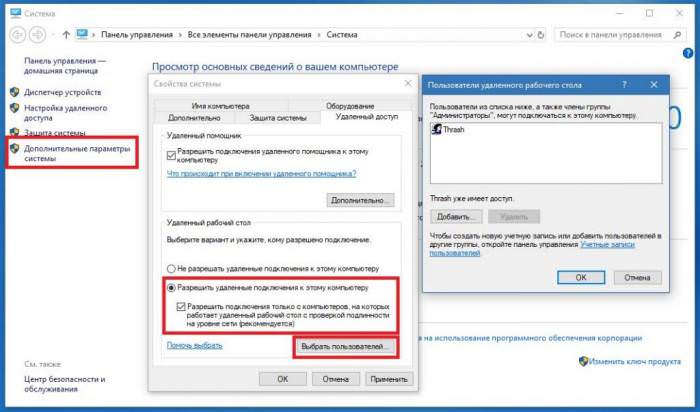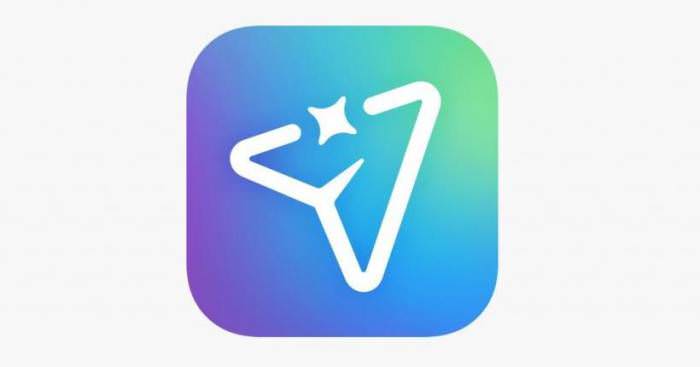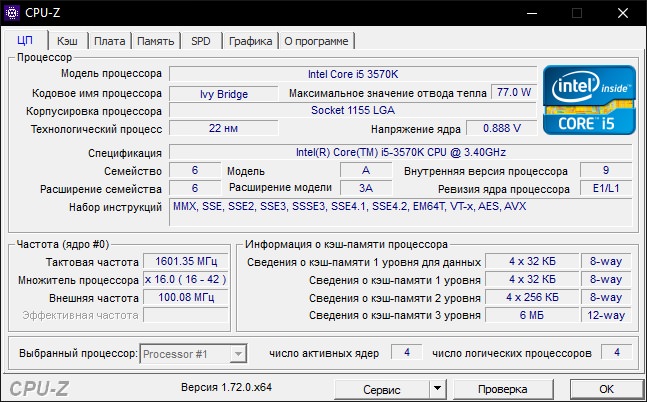Через командний рядок в Windows можна виконати безліч дій, у яких є аналог у вигляді інтерфейсу. У “десятці” розробники додали поліпшену версію програми. У наведеній нижче статті ми розповімо, як дізнатися версію Powershell.
Запуск програми
Для початку необхідно відкрити програму. Для цього можна скористатися пошуковою рядком меню “Пуск” – найпростіший варіант. У пошуку введіть назву – Windows Powershell, та запустіть програму звичним способом.
Перед вами з’явиться практично стандартна командний рядок. Зовнішні відмінності додатка – у зміненому кольорі вікна, а також у подсвечивании команд різних рівнів.
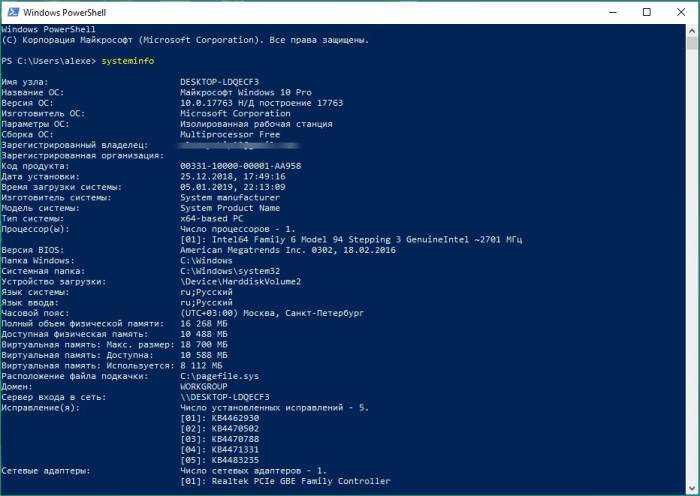
Як дізнатися версію Powershell?
Версію програми можна визначити за допомогою нього ж. Для цього знадобиться введення спеціальної команди. Вам необхідно перейти у вікно і ввести в рядок $host.version, після чого натиснути на клавішу Enter для застосування. В результаті на екрані з’явиться невелика таблиця, в якій нам потрібні значення Build і Revision.
Однак, щоб дізнатися більше інформації, краще скористатися командою $PSVersionTable. Після застосування цього рядка ви побачите велику таблицю з безліччю значень. Другий зверху рядком є Версія, навпроти якої і вказана потрібна версія програми.
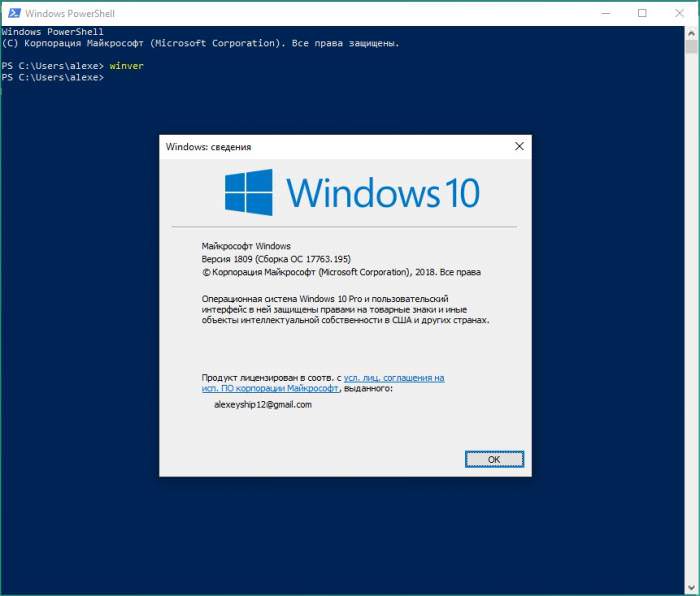
Дізнаємося версію Windows
Можна дізнатися версію Windows Powershell за допомогою іншої команди. Принцип дії той же – ви вписуєте рядок на англійській мові і натискаєте Enter. Для цього відкрийте вікно командного рядка і введіть winver. Після цього з’явиться нове вікно, в якому буде необхідна інформація про операційну систему, включаючи версію і складання.
Також є ще одна команда – systeminfo. Вона не відкриває додаткове вікно, а показує таблицю з інформацією всередині самої Powershell. Тут ви знайдете дані про операційну систему, процесор, BIOS, мережевих адаптерах і в чому іншому.
Останній варіант – команда WMIC. В ній також можна визначити версію Windows, але в дещо незручному форматі. Справа в тому, що дані будуть відображатися в хаотичному розташуванні, тому знайти потрібні значення вам доведеться самостійно.